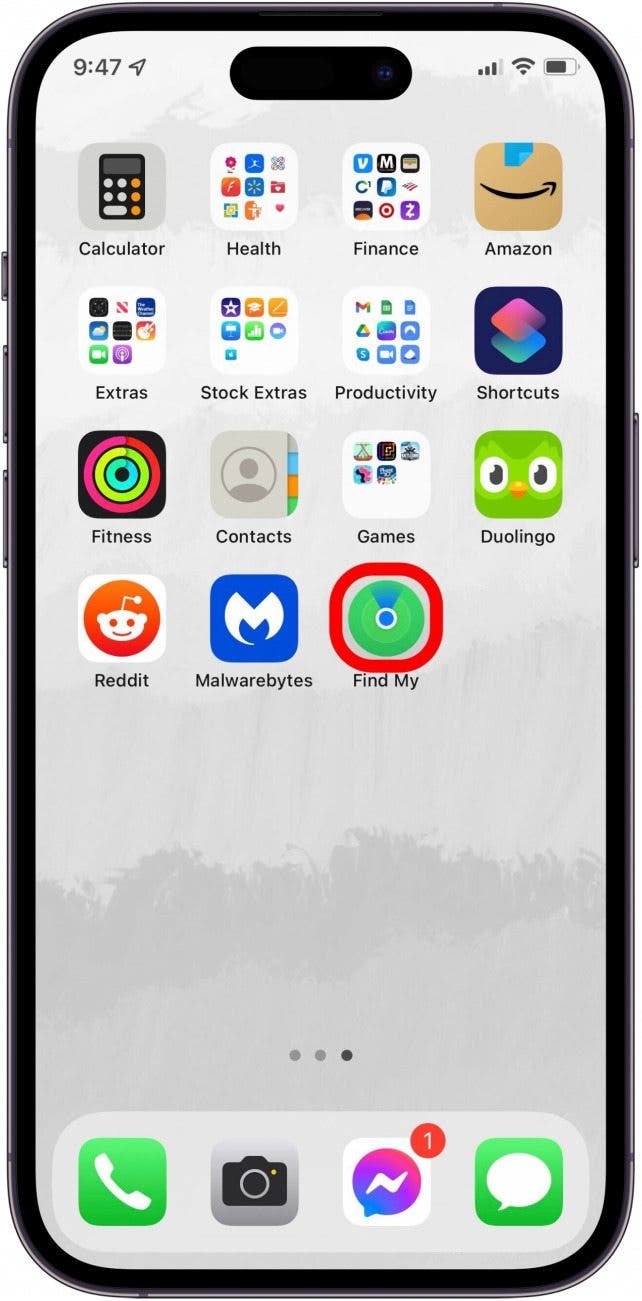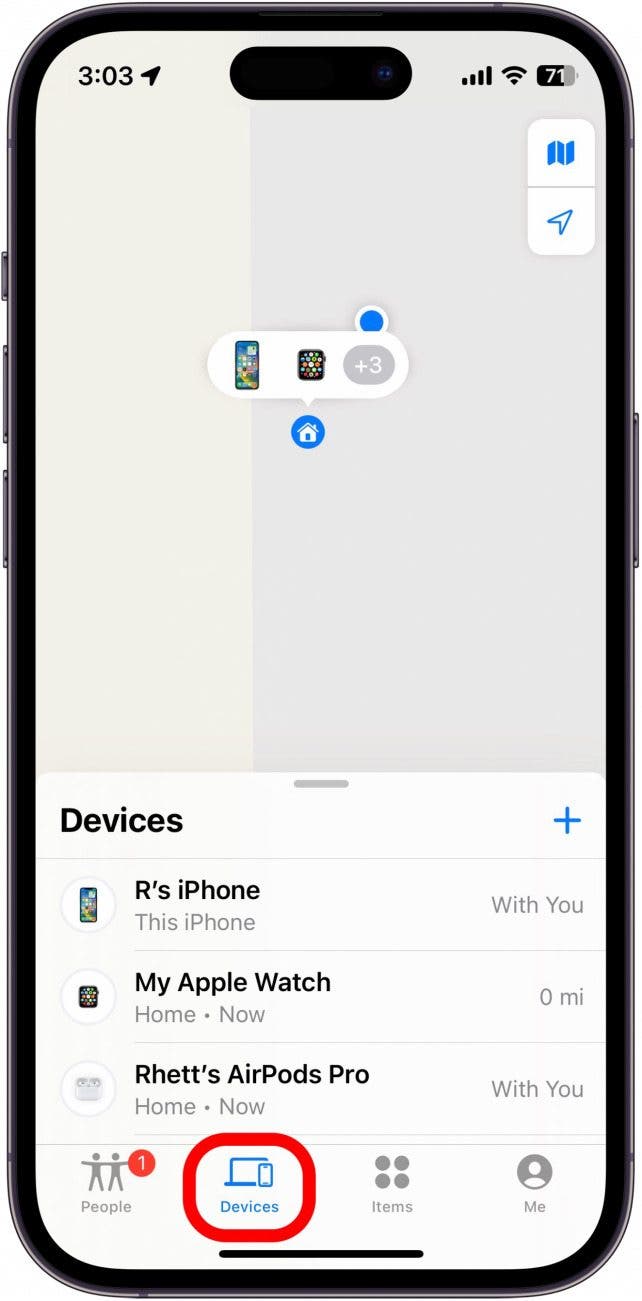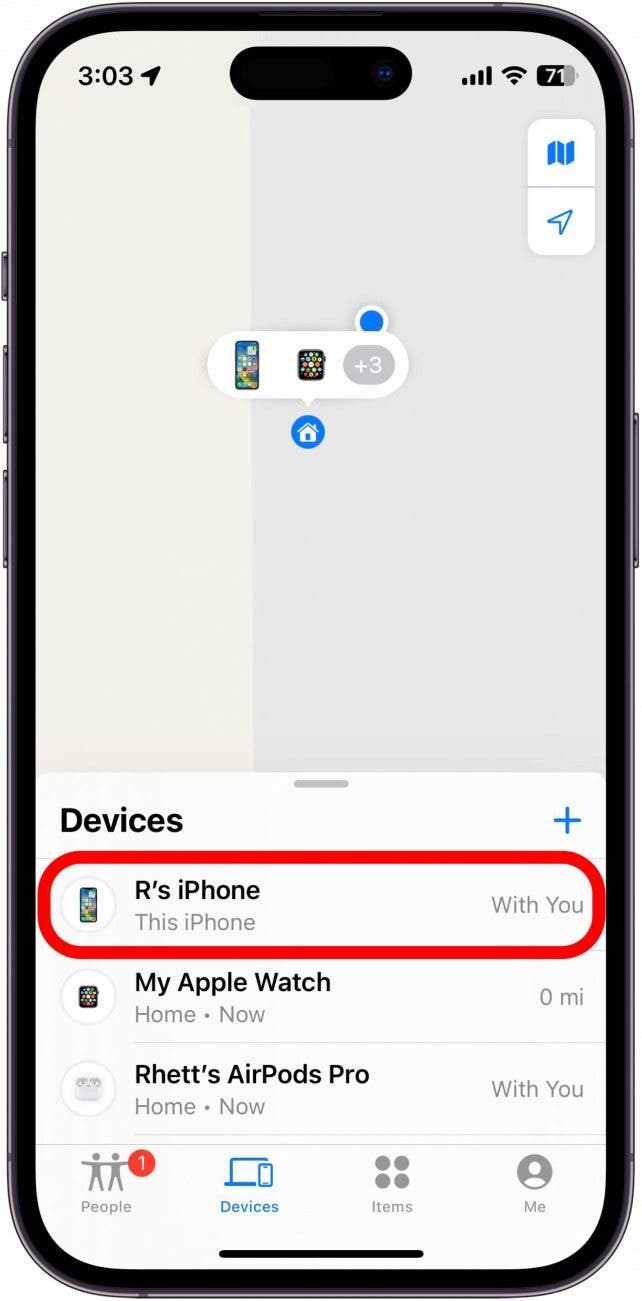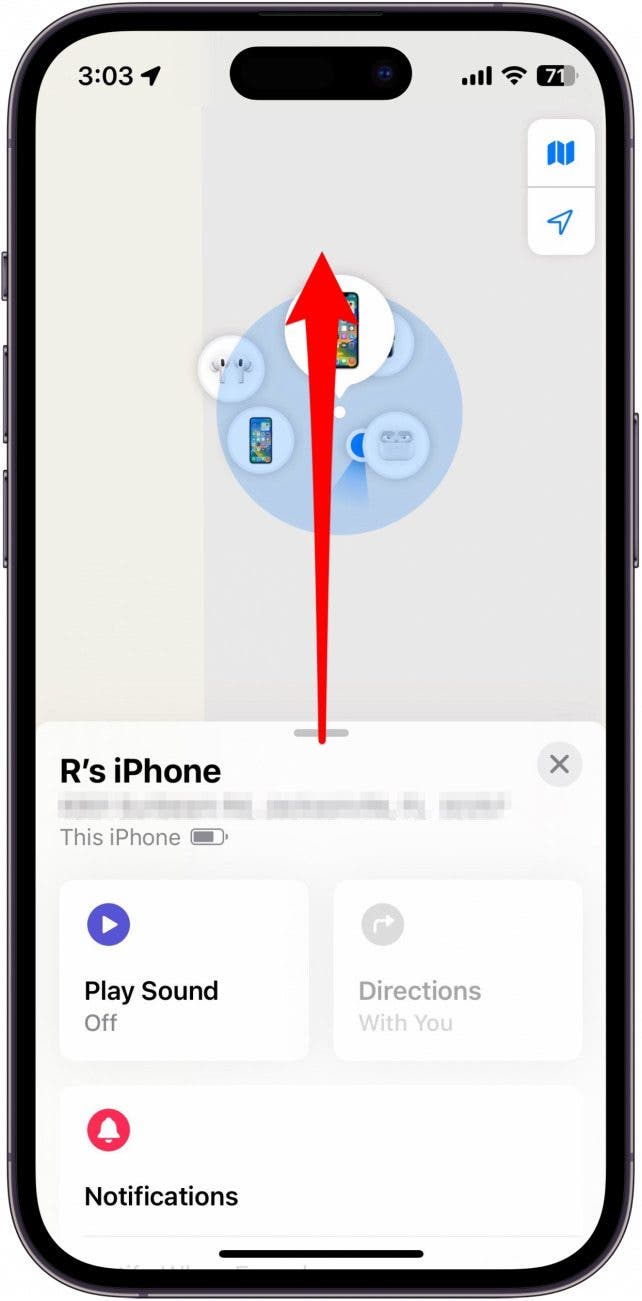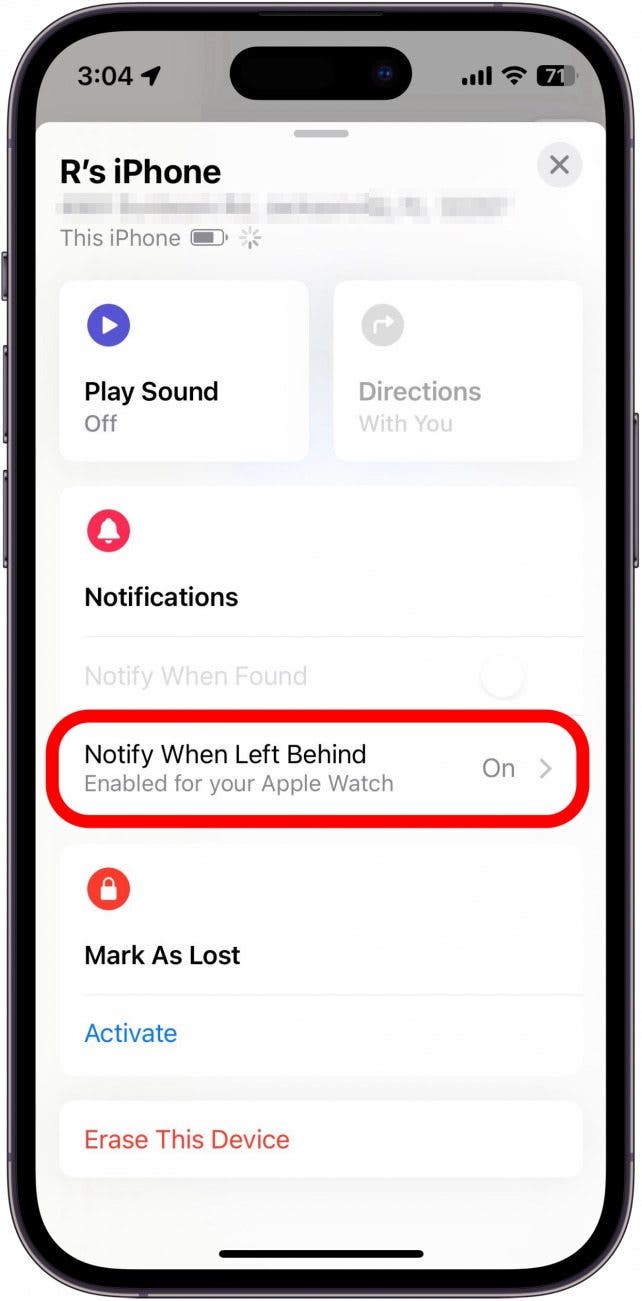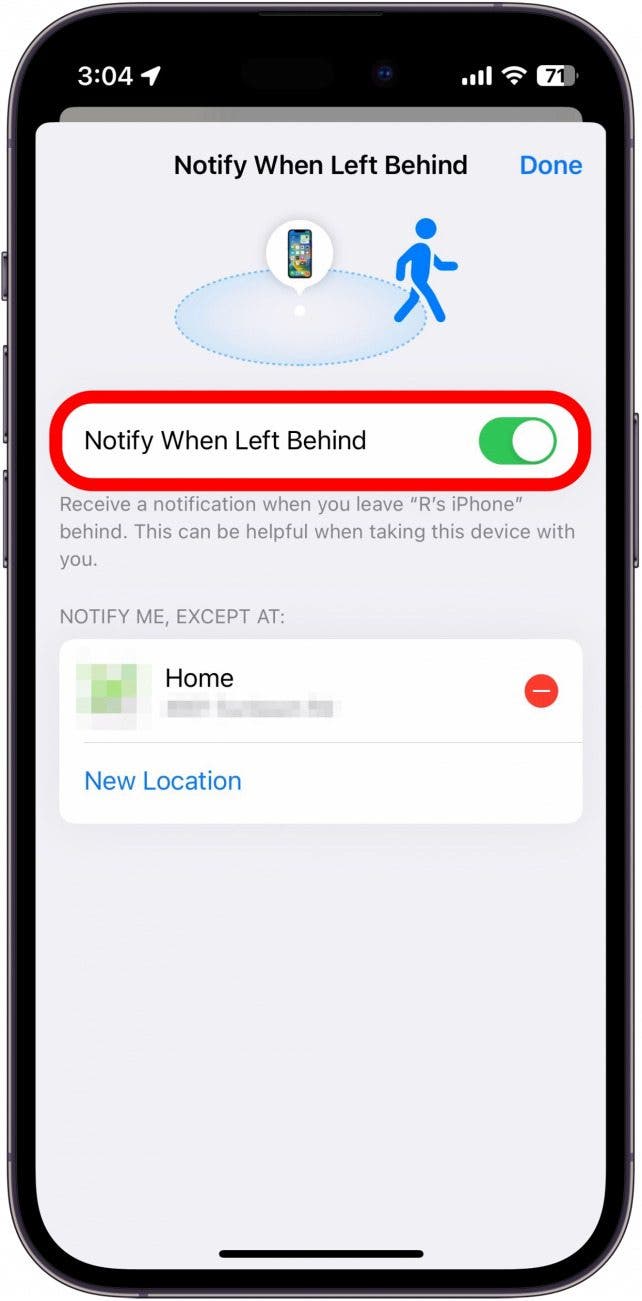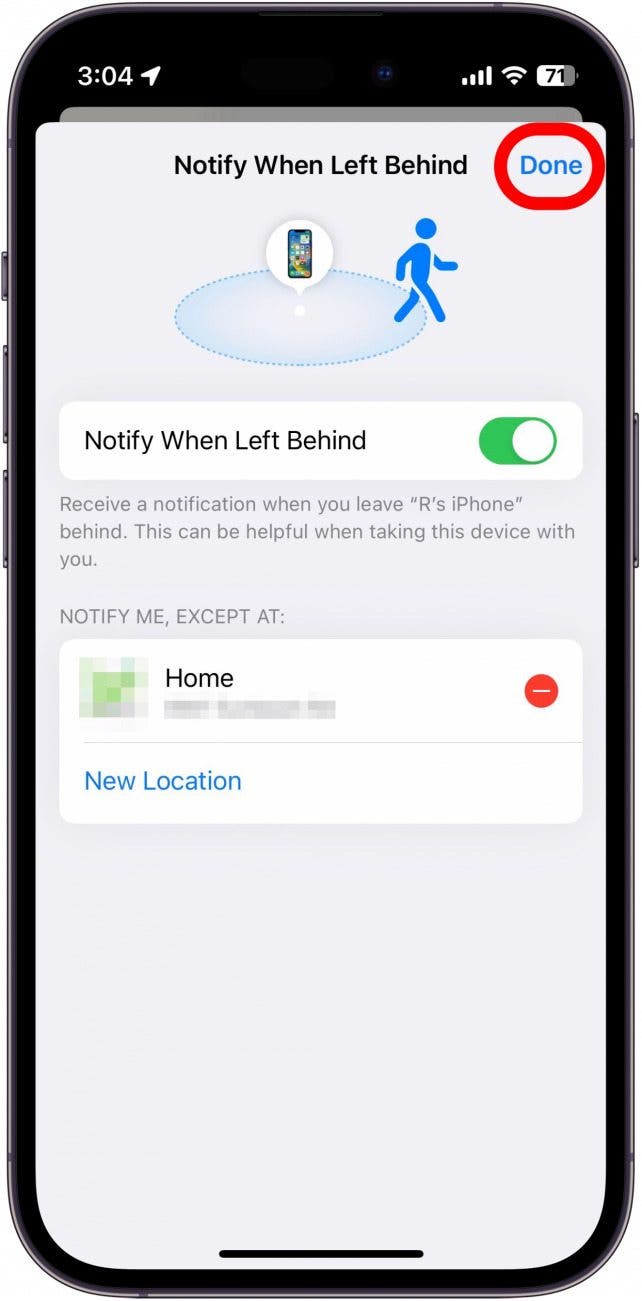Как отключить оповещения об оставленном устройстве на iPhone (iOS 17)
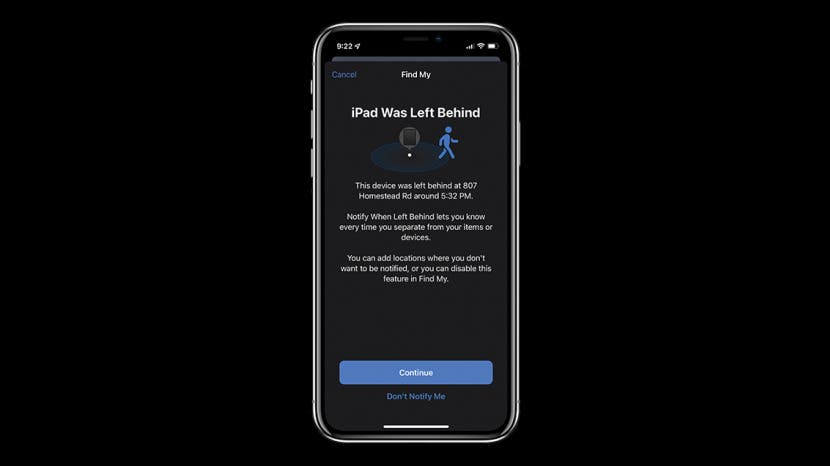
Надоело видеть уведомления на iPhone, Apple Watch или iPad, когда вы намеренно оставили устройство дома? Я тоже. Notify When Left Behind должен быть удобным, но он может раздражать, когда вы не хотите видеть так много оповещений. Я покажу вам, как отключить оповещения Notify When Left Behind и включить их снова, когда они вам понадобятся.
Почему вам понравится этот совет:
- Перестаньте получать оповещения каждый раз, когда вы решаете оставить устройство дома или в машине.
- Отключите или включите оповещения «Уведомить, если вы остались позади» для каждого устройства в отдельности.
- Включайте эту функцию только тогда, когда она вам нужна, например, во время путешествия.
Как отключить оповещения «Оставленные позади» на iPhone
Системные требования
Этот совет работает на iPhone с iOS 16 или более поздней версией. Узнайте, как обновиться до последней версии iOS.
Последнее, что вам нужно в жизни, — это больше уведомлений, верно? Если вы чувствуете раздражение или подавленность от того, сколько раз в день вы видите эти оповещения о разделении для оставленных устройств, вы не одиноки. Мы поможем вам остановить их и научим вас, как повторно включить Notify When Left Behind для тех случаев, когда вы действительно хотите их видеть. Хотите больше советов и рекомендаций? Подпишитесь на нашу бесплатную рассылку «Совет дня». Теперь, вот как отключить Notify When Left Behind:

Откройте для себя скрытые возможности вашего iPhone. Получайте ежедневные советы (со скриншотами и понятными инструкциями), которые помогут вам освоить свой iPhone всего за одну минуту в день.
- Откройте приложение «Локатор».

- Нажмите на вкладку «Устройства».

- Выберите устройство, для которого вы хотите отключить оповещения.

- Проведите пальцем вверх по меню, чтобы увидеть все доступные опции.

- Нажмите «Уведомить, если вы остались дома».

- Если переключатель Notify When Left Behind зеленый, он включен. Если он серый, функция отключена. Нажмите на переключатель, чтобы включить или выключить Notify When Left Behind.

- Нажмите «Готово» в правом верхнем углу.

И это все! Как вы, вероятно, заметили, вам нужно будет сделать это для каждого устройства, установив переключатель Notify When Left Behind для каждого элемента в соответствии с предпочтениями. Если у вас возникли проблемы с тем, что Find My не работает так, как должен, узнайте, что делать, если Find My не работает.